Cómo usar Telegram
Ajustes del chat en Telegram


/es/curso-de-telegram/privacidad-y-seguridad-en-telegram/content/
Las ventanas de chat de Telegram pueden ser personalizadas con una imagen de fondo o con diseños y colores que posee la App.
Sigue estos pasos para cambiar el diseño de tus chats:
Paso 1:
Pulsa el ícono de tres líneas horizontales, ubicado en la esquina superior izquierda de la pantalla.
Paso 2:
Verás que se abre un menú desplegable, allí pulsa sobre la opción Ajustes.
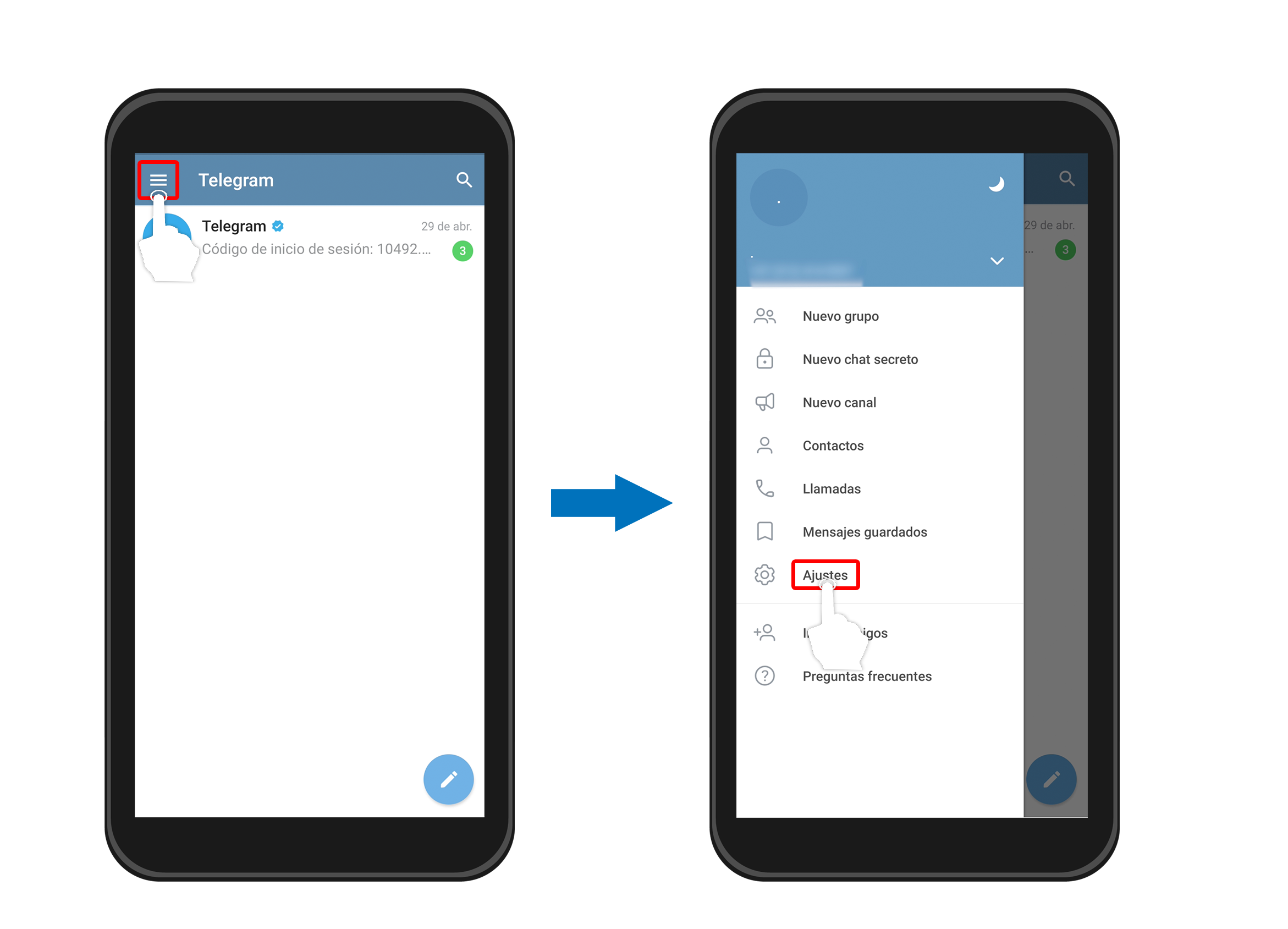
Tamaño del texto de mensaje:
Para cambiar el tamaño de letra, deberás pulsar la barra horizontal hacia la derecha para aumentar el tamaño y a la izquierda, para disminuirlo.

Cambiar fondo de chat:
Para cambiar el fondo del chat, tendrás la opción de elegir una foto que tengas en la galería de tu teléfono o también, seleccionar alguna imagen predeterminada que tiene la App.
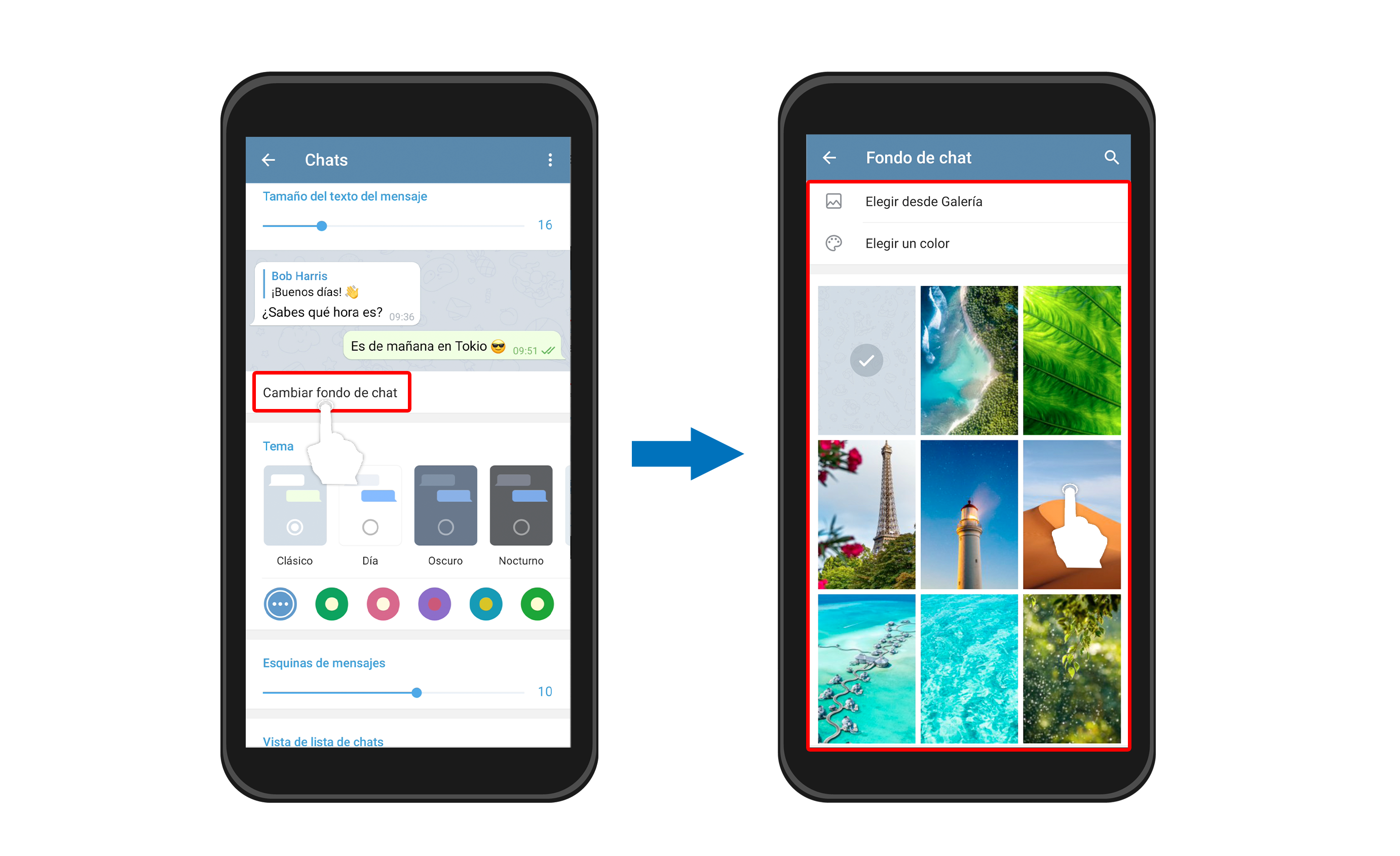
Tema del chat:
En estos ajustes, podrás personalizar el tema de visualización de tu chat, allí podrás elegir un color genérico para el tema y también activar el Modo oscuro en la App.
Si deseas activar el tema Modo oscuro, pulsa la opción con el mismo nombre. De forma automática la aplicación te mostrará una vista previa de este tema.
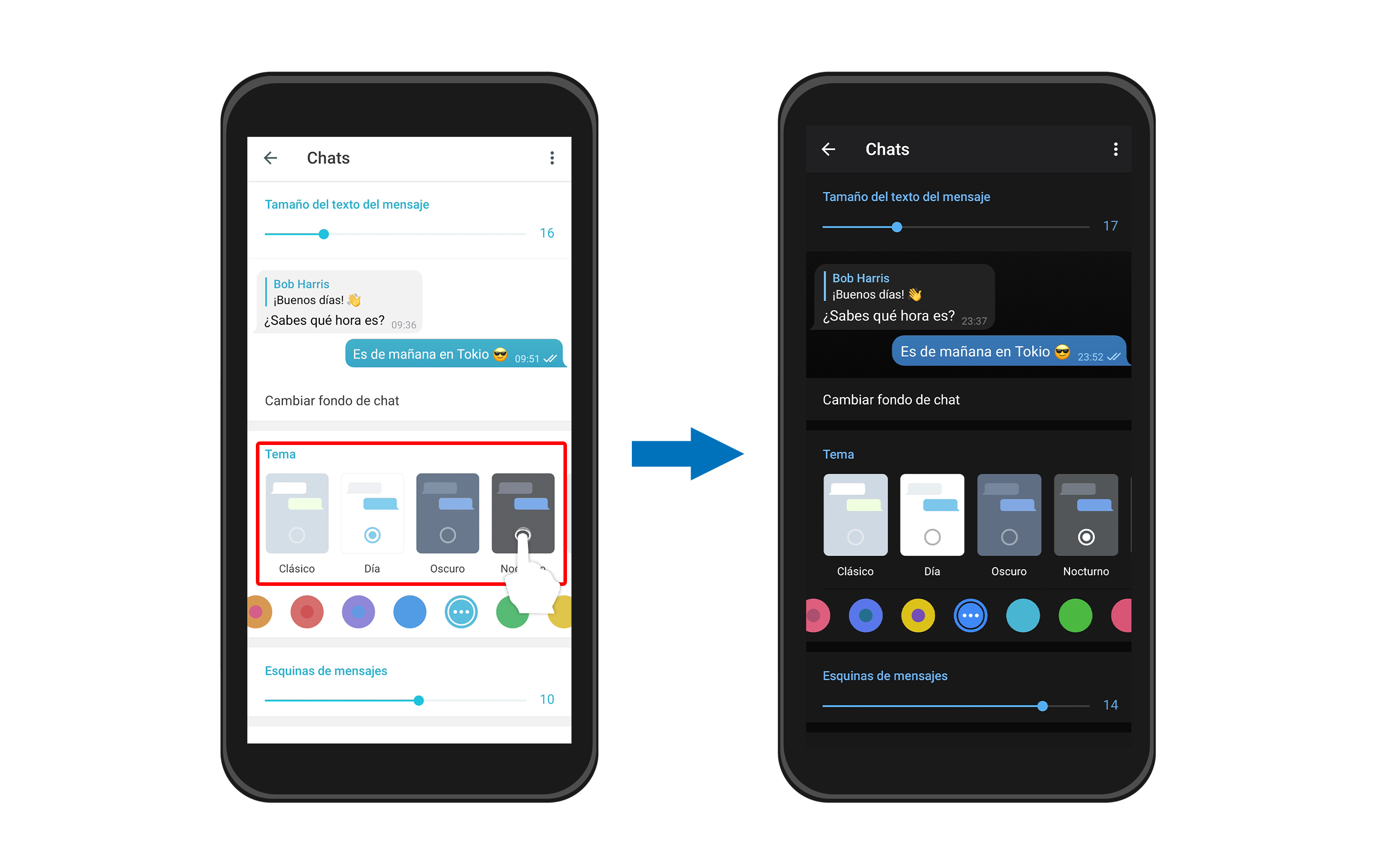
¡Sigue conectado con el curso de Telegram!
/es/curso-de-telegram/como-crear-un-grupo-y-un-canal-en-telegram/content/